Sådan redigerer du videoer på iPhone - den ultimative trin-for-trin-guide
Lej kameraudstyr fra lokale filmfolk

Lej kameraudstyr fra lokale filmfolk
Så du vil gerne lære at redigere dine videoer fra din iPhone?
Så er du kommet til det rette sted at lære det!
Læs videre og se vores trinvise guide til, hvordan du redigerer og justerer dine videoer direkte fra telefonen i din lomme.

Sådan redigerer du en video på iPhone
Her er en nem trin-for-trin-guide til, hvordan du redigerer videoer på din iPhone:
- Gå ind i appen Fotos, og tryk på den video, du vil redigere.
- Tryk på "Rediger" i øverste højre hjørne.
- Herfra har du et par muligheder for at redigere din video. Du kan klippe videoen, rotere eller beskære den, tilføje et filter eller justere videoens æstetik ved at trykke på ikonet med en stor cirkel med små cirkler rundt om den.
- Når du er tilfreds med, hvordan din nye video ser ud, skal du trykke på "Udført" i det nederste hjørne for at gemme dine ændringer. Du kan tilsidesætte den til den samme video eller en ny.
Sådan trimmer du en video på en iPhone
- Åbn appen fotos på din iPhone, og tryk på den video, du vil redigere.
- Tryk på "Rediger" i øverste højre hjørne.
- Flyt skyderne i begge ender af videoens tidslinje for at ændre stop- og starttidspunkterne. Du kan trykke på afspilningsknappen for at få vist din beskårne video i et preview.
- Tryk på 'Færdig'. Du kan gemme videoen over den gamle video eller gemme den som et nyt klip.
Sådan tilføjer du et filter og roterer dine videoer på en iPhone
Når du har optaget din video, skal du åbne appen Fotos og trykke på "Rediger" i øverste højre hjørne. Når du er i appen Fotos, kan du rotere, tilføje et filter og justere videoens udseende.
Hvis du ikke kan lide det nye udseende af din video, kan du trykke på "Annuller" for at ændre ændringerne igen.
Sådan roterer du: Tryk på ikonet i det nederste højre hjørne, der ligner en beskæringsfunktion. Her kan du rotere og beskære din video.
Sådan tilføjer du et filter: Tryk på ikonet med tre cirkler, der skærer hinanden i den nederste bjælke. Du kan vælge et filter fra Apples katalog her.
Du kan lege med æstetikken i din video ved at trykke på det næste ikon langs vejen, hvor du kan finde funktioner som eksponering, kontrast og mætning.
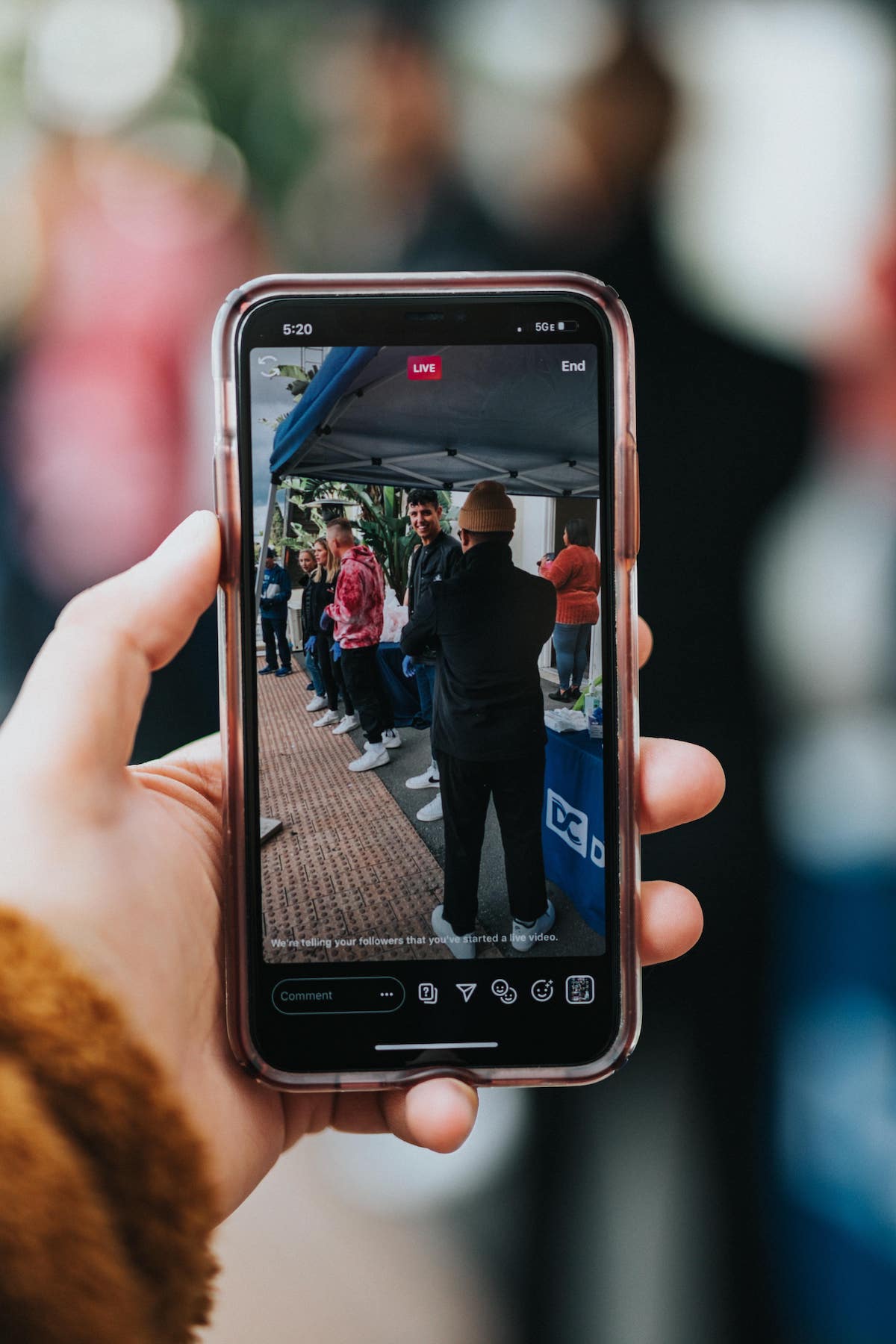
Sådan slow-mo'er du en video på iPhone
Du kan lave en slowmo-video på din iPhone ved at gå til kamera-appen og rulle langs den nederste bjælke, indtil du er nået til indstillingen "slo-mo".
Når du har optaget din video ved hjælp af denne funktion, kan du redigere, hvilken del af din video der afspilles i slow-mo. Det betyder, at nogle sektioner kan afspilles i normal hastighed, men du kan sænke hastigheden på andre sektioner, som du ikke ønsker at gå glip af.
- Når du er på den slo-mo-video, du vil redigere, skal du trykke på "Rediger".
- Brug de lodrette hvide linjer på videoens tidslinje til at justere, hvornår slo-mo'en starter og slutter.
Sådan justerer du videoeksponering og kontrast
Du kan også redigere forskellige æstetiske parametre ved hjælp af din iPhone. Her kan du justere eksponering, kontrast, højdepunkter, skygger, lysstyrke, sortpunkt og meget mere.
Sådan gør du:
- Vælg den video, du ønsker at redigere. Tryk på "Rediger" i øverste højre hjørne.
- Tryk på ikonet for justeringer. Det er en stor cirkel omgivet af nogle mindre cirkler.
- Rul gennem de forskellige funktioner, og flyt skyderen for at justere hver enkelt funktion efter din smag.
- Når du er tilfreds med din video, skal du trykke på "Udført".
De 5 bedste apps fra tredjepart til redigering af video på iPhone
Hvis du ikke er tilfreds med det, din iPhone kan tilbyde dig, er der mange apps fra tredjeparter, som du kan downloade for at redigere dine videoer yderligere.
Her er vores 5 bedste anbefalinger:
1. Premiere rush
Nøglefunktioner:
- Giver dig mulighed for at optage video i appen og komme i gang med at redigere med det samme.
- Adobe klassiske redigeringsfunktioner til video.
- Tilpas animerede titler.
- Tusindvis af royaltyfri lyde at vælge imellem.
- Multitrack tidslinje.
- Let at dele, uanset platformen.
2. LumaFusion
Nøglefunktioner:
- Du får seks spor til lyd og video.
- Du får også seks mere til anden lyd, herunder musik, voiceovers eller lydeffekter.
- Markører
- Mulighed for at sammenkæde eller fjerne sammenkædning af klip.
- En bred vifte af billedfrekvenser.
- Brugerdefinerede billedforhold.
- Mulighed for at kopiere og indsætte forskellige attributter.
- Effekt lagdeling.
- Lydfiltre og udligning.
- Keyframes for lydniveauer og panorering.
3. iMovie
Nøglefunktioner:
- 14 trailerskabeloner til at lave dine egne trailere i Hollywood-stil.
- Mulighed for at tilslutte trackpads, tastaturer eller en mus.
- Tilføj lydeffekter eller soundtracks fra et stort bibliotek.
- Kan nemt overføres og deles mellem Apple-produkter.
4. Filmmaker Pro
Nøglefunktioner:
- Opret ubegrænsede projekter.
- Sammensætning fade ind/ud muligheder.
- Mulighed for at ændre baggrundsfarver, billedforhold og eksport frame rates.
- 4k video support
5. Quik
Nøglefunktioner:
- Kan holde alle dine videoer på ét sted.
- Du kan dele dine videoer fra hvor som helst.
- Automatisk fremhævning af videoer.
- Kraftige redigeringsværktøjer: hastighed, frame grab, filtre osv.
- Del til dine sociale medier med lethed.
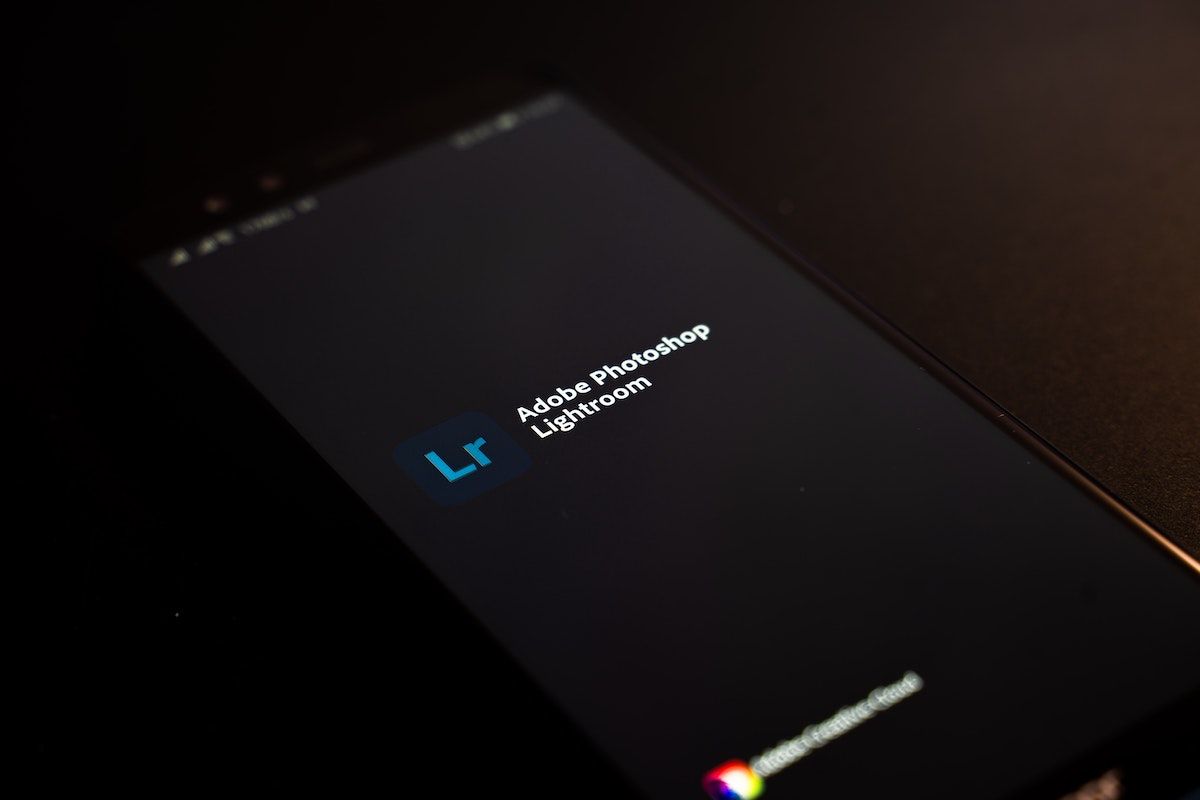
Lær hvordan man laver iPhone-film
Nu hvor du ved, hvordan du redigerer videoer på din iPhone, er det tid til at komme bag kameraet!
Tjek vores side om iPhone-filmproduktion for at få det grundlæggende, eller gå over til vores side om filmproduktion for at få mere at vide.
Hvordan redigerer man videoer på iPhone?
Du redigerer videoer på din iPhone ved at gå ind i appen Fotos og trykke på den video, du vil redigere. Tryk på "Rediger" i højre hjørne for at komme i gang.
Hvordan redigerer man videoer på iPhone til YouTube?
Du kan redigere videoer til Youtube på din iPhone. Via appen Fotos kan du trimme, rotere, beskære, justere æstetikken og tilføje et filter til din video.
Hvad er den bedste app til redigering af videoer på iPhone?
Lumafusion er en af de bedste apps til redigering af videoer på din telefon. Den koster 30 dollars, sammenlignet med nogle af de redigeringsprogrammer, du kan købe til din computer, er det et røverkøb.
Har iPhone en videoredigeringsfunktion?
Du kan redigere videoer på din iPhone via appen Fotos. Hvis du har brug for flere muligheder, er der masser af apps fra tredjeparter at vælge imellem, f.eks. Premiere Rish, LumaFusion, iMovie, Quik og Filmmaker Pro.






















